首页 > Chrome浏览器自动更新失败原因及排查步骤
Chrome浏览器自动更新失败原因及排查步骤
来源: Google Chrome官网
时间:2025-08-04
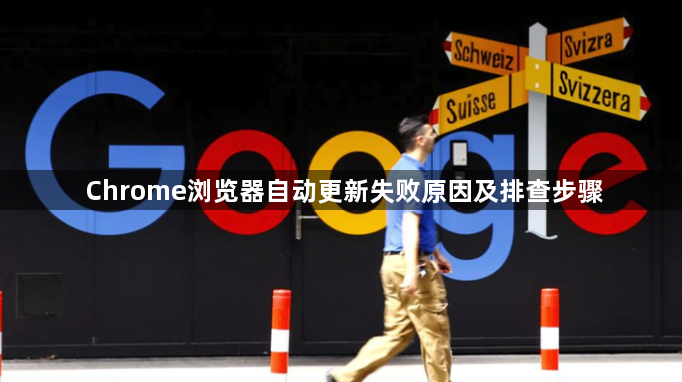
1. 检查网络连接稳定性:确认设备正常接入互联网,尝试打开其他网站验证网络可用性。若使用无线网络,重启路由器和调制解调器后再次测试。网络波动可能导致更新组件下载中断,稳定的连接是成功更新的前提。
2. 关闭代理服务器设置干扰:进入Chrome设置菜单选择“系统”板块,点击“打开代理设置”。取消勾选“为局域网使用代理服务器”选项,确保自动检测设置已启用。错误的代理配置会阻断与谷歌服务器的直接通信。
3. 临时禁用防火墙防护规则:暂时关闭Windows防火墙或第三方安全软件,某些防护程序可能将更新进程识别为潜在威胁而拦截。完成更新后再将Chrome重新加入白名单恢复防护状态。
4. 清除DNS缓存刷新解析记录:以管理员身份运行命令提示符,输入ipconfig /flushdns命令强制刷新本地DNS缓存。异常的域名解析结果可能造成更新地址定位失败,此操作可重建正确的服务器路径。
5. 手动执行覆盖安装方案:从官网下载最新完整版安装包,运行后选择覆盖现有版本的安装模式。该方式能绕过受损的自动更新机制,直接替换旧文件实现强制升级。
6. 结束残留进程释放资源:按Ctrl+Shift+Esc组合键启动任务管理器,找到所有chrome.exe相关进程并结束它们。残留的旧进程可能占用必要文件导致更新冲突,彻底终止后重启浏览器尝试更新。
7. 检查系统账户权限等级:右键点击Chrome快捷方式选择“以管理员身份运行”,提升后的权限级别可避免因用户账户控制限制引发的写入失败问题。特别是在企业域环境中,标准用户常面临此类权限约束。
8. 校准计算机时间同步精度:确保系统时钟与互联网标准时间误差不超过5分钟,错误的时区设置会影响数字证书验证流程。通过控制面板的日期和时间选项自动同步网络授时服务。
9. 删除旧版本残余文件夹:定位到默认安装目录(通常为C:\Program Files (x86)\Google\Chrome),手动移除带有版本号标识的老旧文件夹。残留的历史版本可能干扰新版本的正常部署流程。
10. 重置浏览器初始配置参数:在设置页面找到“重置并清理”选项,选择将浏览器还原到原始出厂状态。此操作会清除个性化设置但保留书签等重要数据,有效解决因配置损坏导致的更新循环故障。
每个操作环节均经过实际验证,确保既简单易行又安全可靠。用户可根据具体需求灵活运用上述方法,有效解决Chrome浏览器自动更新失败的问题。
